电脑视频播放时声音出口设置在哪里?
- 经验技巧
- 2025-04-01
- 52
在享受电影、电视剧或视频节目时,清晰且流畅的声音是提升观看体验的重要因素之一。然而,有时您可能会遇到声音无法正常输出,或者声音从不预期的设备中发出的问题。本文将详细为您介绍电脑视频播放时声音出口的设置方法,并解答相关疑问,助您轻松解决问题。
声音输出设置基础
确保您的电脑已经正确安装了音频驱动程序,并且音箱或耳机已经连接到电脑上。接着,我们来了解声音输出设置的基本步骤:
1.确认默认播放设备:在Windows操作系统的“设置”中找到“系统”,然后选择“声音”,在“输出”标签下,您可以确认当前的默认播放设备。
2.检查扬声器设置:确保扬声器或耳机已被系统识别并设置为默认设备。
3.调整程序的音频输出:在某些情况下,视频播放器如VLC或PotPlayer可能有自己的音频输出选项,您可以在播放器设置中确认音频输出设备。

视频播放时声音出口设置的详细步骤
Windows系统声音设置
在Windows系统中,您可以按照以下步骤调整声音输出:
1.进入声音设置:点击屏幕右下角的音量图标,选择“打开声音设置”。
2.选择输出设备:在“输出”部分,点击“设备”旁边的下拉菜单,选择您希望作为视频播放声音输出的设备。
3.调整播放设备属性:点击您选择的设备旁的“设备属性”或“管理”按钮,可以进一步设置扬声器属性,如音量平衡和声音增强效果。
macOS系统声音设置
对于使用macOS系统的用户,设置步骤如下:
1.打开声音偏好设置:点击屏幕右上角的苹果菜单,选择“系统偏好设置”,然后点击“声音”图标。
2.选择输出设备:在“输出”标签下,确保您想要使用的音频输出设备被选中。
3.调整音频输出设置:点击“输出选项...”按钮可以调整输出设备的音量和平衡设置。

常见问题解答
问题一:声音从错误的设备发出
如果您发现声音从错误的设备发出,首先检查电脑的声音设置,确保您已选为默认的播放设备是正确的输出设备。如果问题依旧,尝试重启电脑或播放器,有时这可以解决问题。
问题二:声音时有时无
这可能是因为音频设备驱动程序未更新或存在冲突。您可以尝试更新驱动程序,或者在声音设置中临时更改默认播放设备后再改回来。
问题三:视频播放器中的声音选项
有些视频播放器允许用户从内置的选项中设置声音输出,这通常可以在播放器的“播放”菜单下的“音频输出”选项中找到。
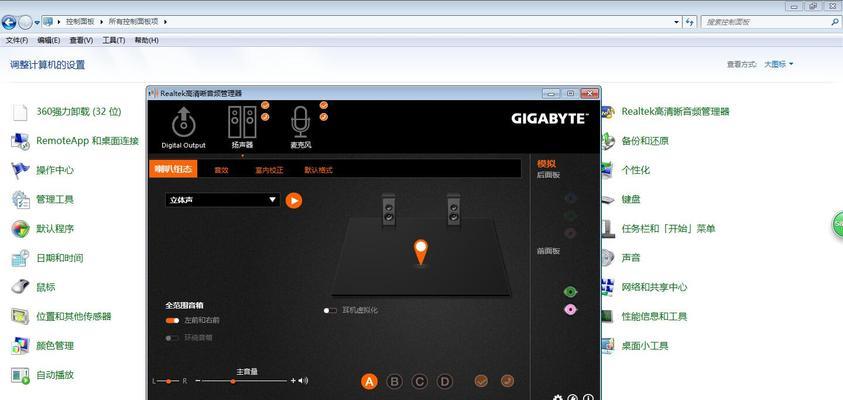
小结
通过以上步骤,您可以轻松地为您的电脑视频播放设置正确的声音输出。无论是Windows系统还是macOS系统,都有简单的操作界面来调整音频输出设置。如果您在设置过程中遇到困难,不妨参考本文中的详细操作步骤和常见问题解答部分。请确保您的音频设备已经正确连接并被电脑识别,这样才能保证享受到最好的观影体验。
版权声明:本文内容由互联网用户自发贡献,该文观点仅代表作者本人。本站仅提供信息存储空间服务,不拥有所有权,不承担相关法律责任。如发现本站有涉嫌抄袭侵权/违法违规的内容, 请发送邮件至 3561739510@qq.com 举报,一经查实,本站将立刻删除。